Để đảm bảo tính bảo mật cho các file Excel chứa dữ liệu quan trọng, có hai phương pháp bạn có thể sử dụng: đặt mật khẩu cho file Excel hoặc khóa vùng dữ liệu. Điều này giúp hạn chế người khác tự ý chỉnh sửa và tăng tính bảo mật của file. Trong bài viết sau của Phúc Anh sẽ giúp bạn thực hiện cách đặt mật khẩu khóa file Excel nhanh chóng, dễ dàng nhất
Để đặt mật khẩu cho file Excel, làm theo các bước sau:
Bước 1: Mở file Excel cần đặt mật khẩu.
Bước 2: Trong thanh menu, chọn "File".
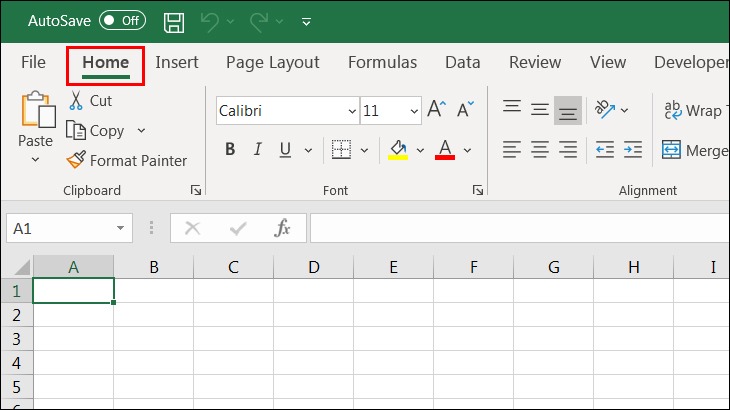
Bước 3: Chọn "Info" và sau đó chọn "Protect Workbook".
Bước 4: Trong danh sách các tùy chọn, chọn "Encrypt with Password".
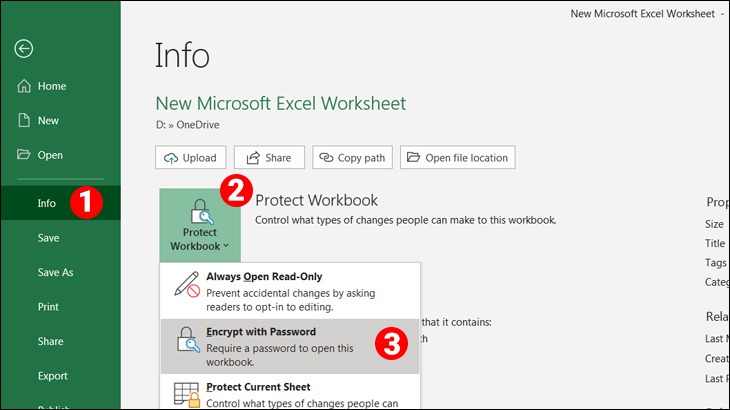
Bước 5: Một hộp thoại có tên "Encrypt Document" sẽ xuất hiện. Nhập mật khẩu mong muốn vào ô "Password" và nhấn OK.
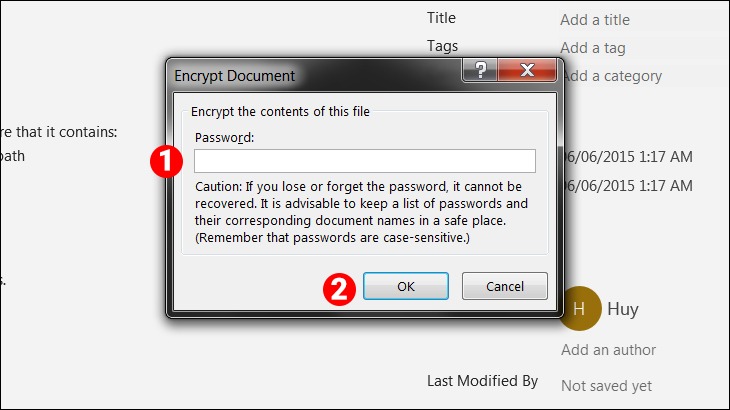
Bước 6: Xuất hiện một hộp thoại "Confirm Password", yêu cầu bạn nhập lại mật khẩu vào ô "Reenter password" và nhấn OK.
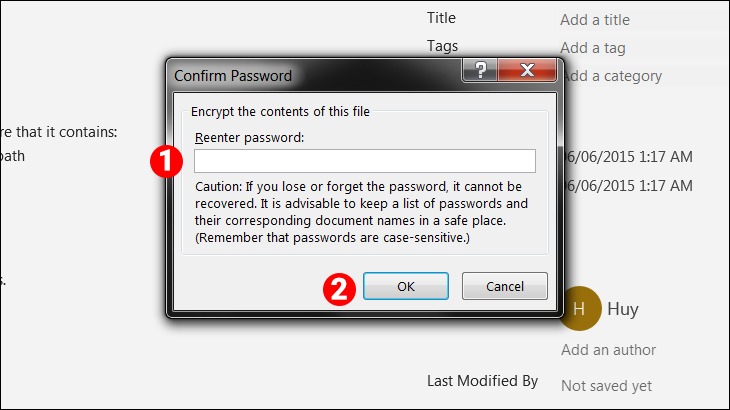
Bước 7: Lưu lại file Excel để hoàn thành việc đặt mật khẩu.
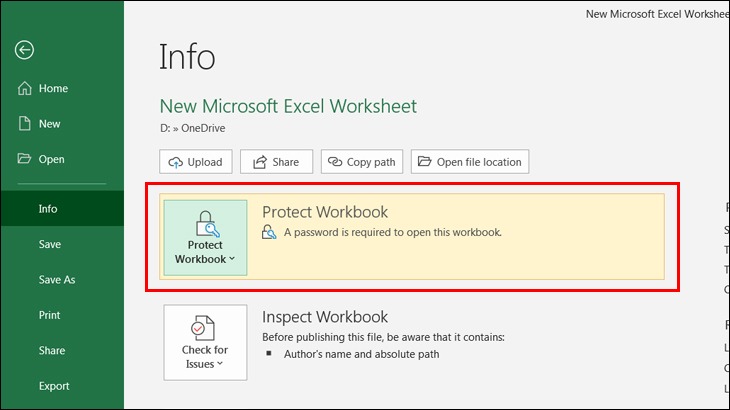
Khi bạn cố gắng mở file Excel này, một cửa sổ yêu cầu mật khẩu sẽ xuất hiện và bạn phải nhập mật khẩu đã thiết lập để truy cập vào nội dung của file.
Để đặt mật khẩu cho file Excel, làm theo các bước sau:
Bước 1: Mở file Excel mà bạn muốn đặt mật khẩu.
Bước 2: Trên thanh menu, chọn "File" và sau đó chọn "Save As". Bạn cũng có thể nhấn phím F12 để mở cửa sổ Save As.
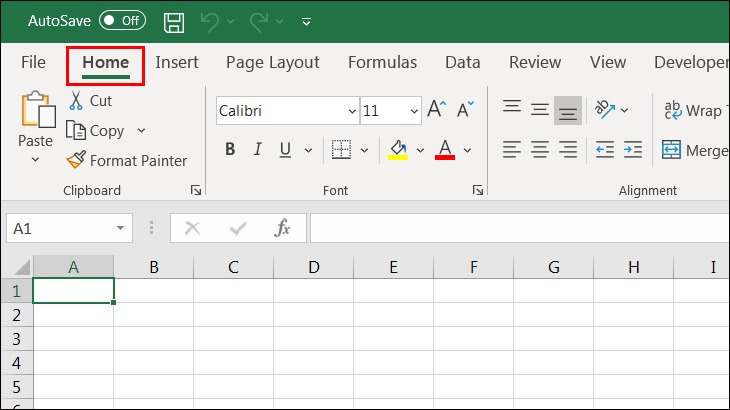
Bước 3: Chọn vị trí lưu file và đặt tên cho file.
Bước 4: Trên thanh menu trong cửa sổ Save As, chọn "Tools" và sau đó chọn "General Options".
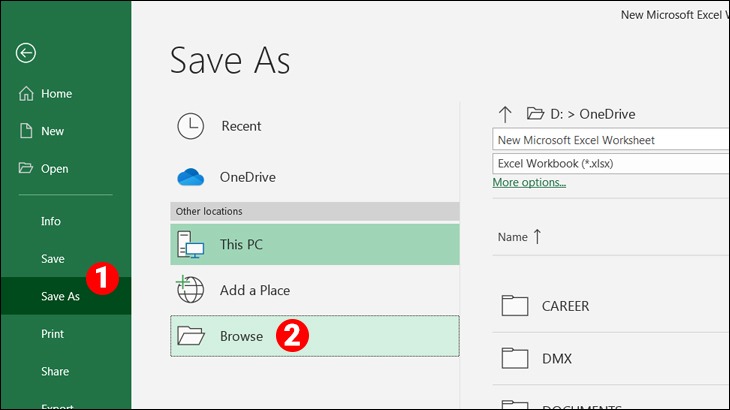
Bước 5: Một hộp thoại có tên "General Options" sẽ xuất hiện. Ở đây, bạn có thể tạo mật khẩu cho file Excel bằng cách làm như sau:
- Nếu bạn muốn tạo mật khẩu để mở file, nhập mật khẩu vào ô "Password to open".
- Nếu bạn muốn tạo mật khẩu để chỉnh sửa file Excel, nhập mật khẩu vào ô "Password to modify".
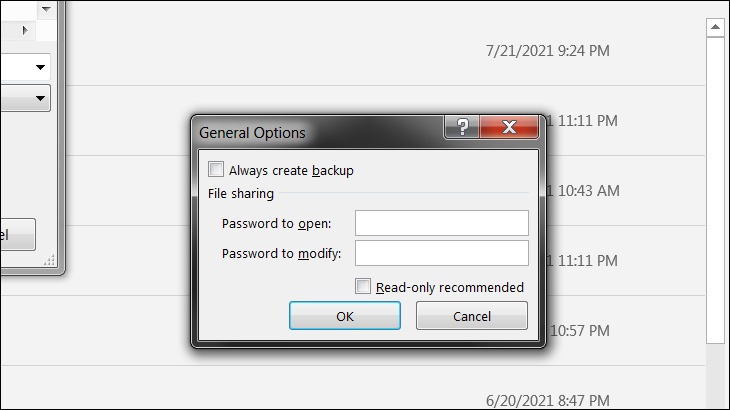
Bước 6: Bạn có thể tạo một trong hai mật khẩu hoặc cả hai mật khẩu đều được.
- Xuất hiện hộp thoại "Confirm Password – Reenter password to proceed", nhập lại mật khẩu đã nhập trong ô "Password to open" (nếu có) và nhấn OK.
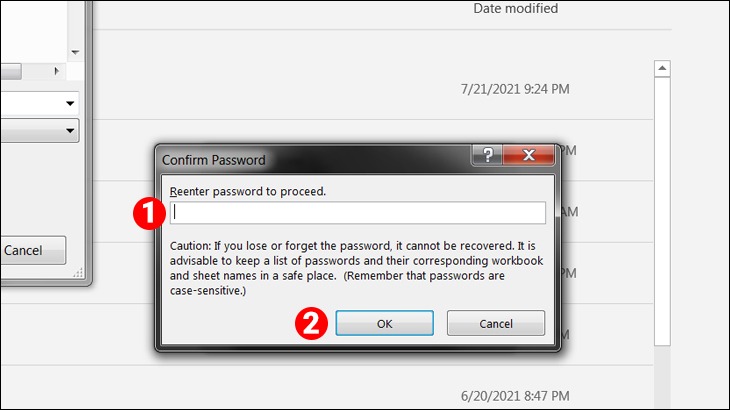
- Xuất hiện hộp thoại "Confirm Password – Reenter password to modify", nhập lại mật khẩu đã nhập trong ô "Password to modify" (nếu có) và nhấn OK để xác nhận.
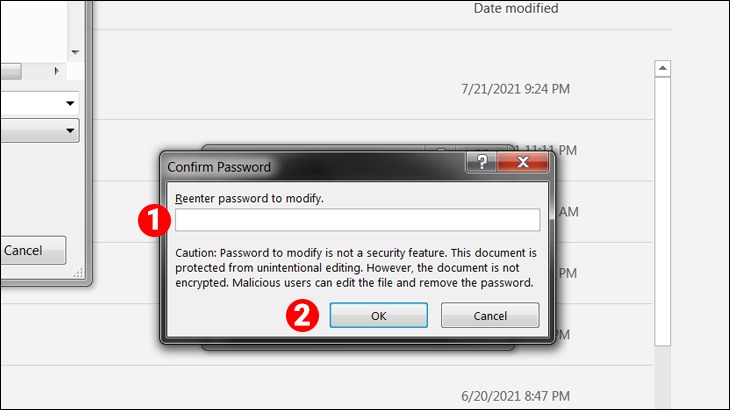
Bước 7: Sau đó, nhấn chọn "Save" để lưu file.

Nếu bạn đặt mật khẩu trong ô "Password to modify", khi bạn mở file, bạn sẽ nhận được yêu cầu nhập mật khẩu để có thể chỉnh sửa. Nếu bạn chỉ muốn đọc file mà không chỉnh sửa, bạn có thể chọn "Read Only". Nếu bạn muốn chỉnh sửa file, bạn sẽ cần nhập mật khẩu.
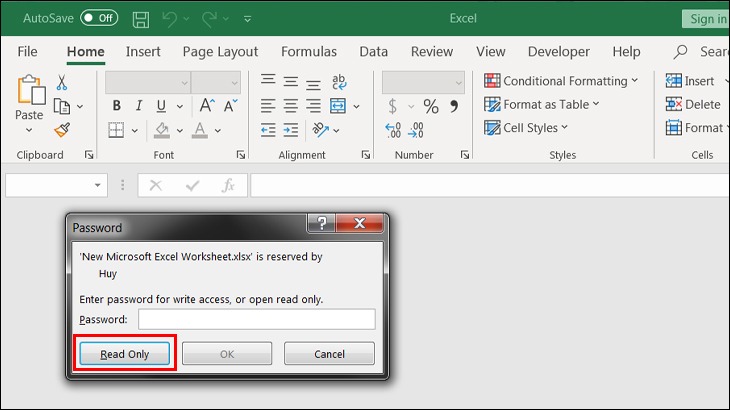
Trên đây Phúc Anh đã hướng dẫn bạn cách đặt mật khẩu cho file Excel một cách nhanh chóng và dễ dàng nhất. Chúc bạn thực hiện thành công nhé!
Bài viết khác
|
Phòng bán hàng trực tuyến
Địa chỉ: Tầng 4, 89 Lê Duẩn, Hoàn Kiếm, Hà Nội. Điện thoại: 1900 2164 (ext 1) Hoặc 0974 55 88 11  Chat zalo Bàn hàng trực tuyến Chat zalo Bàn hàng trực tuyến Email: banhangonline@phucanh.com.vn [Bản đồ đường đi] |
Showroom Phúc anh 15 xã đàn
Địa chỉ: 15 Xã Đàn, Đống Đa, Hà Nội. Điện thoại: (024) 3968 9966 (ext 1)  Chat zalo Phúc Anh 15 Xã Đàn Chat zalo Phúc Anh 15 Xã Đàn
Email: phucanh.xadan@phucanh.com.vn Giờ mở cửa từ 08h00 đến 21h00 [Bản đồ đường đi] |
Trụ sở chính/ Showroom PHÚC ANH 152 TRẦN DUY HƯNG
Địa chỉ: 152-154 Trần Duy Hưng, Cầu Giấy, Hà Nội. Điện thoại: (024) 3968 9966 (ext 2)  Chat zalo Phúc Anh 152 Trần Duy Hưng Chat zalo Phúc Anh 152 Trần Duy Hưng
Email: phucanh.tranduyhung@phucanh.com.vn Giờ mở cửa từ 08h00 đến 21h00 [Bản đồ đường đi] |
PHÒNG KINH DOANH PHÂN PHỐI
Địa chỉ: Tầng 5, 134 Thái Hà, Đống Đa, Hà Nội. Điện thoại: 097 322 7711 Email: kdpp@phucanh.com.vn [Bản đồ đường đi] |
|
PHÒNG DỰ ÁN VÀ KHÁCH HÀNG DOANH NGHIỆP
Địa chỉ: Tầng 5,134 Thái Hà, Đống Đa, Hà Nội. Điện thoại: 1900 2164 (ext 2)  Chat zalo Bàn hàng trực tuyến Chat zalo Bàn hàng trực tuyến Hoặc 038 658 6699 Email: kdda@phucanh.com.vn [Bản đồ đường đi] |
SHOWROOM Phúc Anh 89 Lê Duẩn
Địa chỉ: 89 Lê Duẩn, Cửa Nam, Hoàn Kiếm, Hà Nội. Điện thoại: (024) 3968 9966 (ext 6)  Chat zalo với Phúc Anh 89 Lê Duẩn Chat zalo với Phúc Anh 89 Lê Duẩn Email: phucanh.leduan@phucanh.com.vn Giờ mở cửa từ 08h00 đến 21h00 [Bản đồ đường đi] |
showroom PHÚC ANH 134 THÁI HÀ
Địa chỉ: 134 Thái Hà, Đống Đa, Hà Nội. Điện thoại: (024) 3968 9966 (ext 3)  Chat zalo với Phúc Anh 134 Thái Hà Chat zalo với Phúc Anh 134 Thái Hà Email: phucanh.thaiha@phucanh.com.vn Giờ mở cửa từ 08h đến 21h00 [Bản đồ đường đi] |
Showroom Phúc anh 141 phạm văn đồng
Địa chỉ: 141-143 Phạm Văn Đồng, Cầu Giấy, Hà Nội. Điện thoại: (024) 3968 9966 (ext 5)  Chat zalo Phúc Anh 141 Phạm Văn Đồng Chat zalo Phúc Anh 141 Phạm Văn Đồng
Email: phucanh.phamvandong@phucanh.com.vn Giờ mở cửa từ 08h00 đến 21h00 [Bản đồ đường đi] |
Hãy Like fanpage Phúc Anh để trở thành Fan của Phúc Anh ngay trong hôm nay!
Phúc Anh 15 Xã Đàn, Đống Đa, Hà Nội
Điện thoại: (024) 35737383
Phúc Anh 152 - 154 Trần Duy Hưng, Cầu Giấy, Hà Nội
Điện thoại: (024) 37545599
Phúc Anh 169 Thái Hà, Đống Đa, Hà Nội
Điện thoại: (024) 38571919
Phúc Anh 150 Nguyễn Văn Cừ, Long Biên, Hà Nội
Điện thoại: (024) 39689966
Phúc Anh 141 - 143 Phạm Văn Đồng, Cầu Giấy, Hà Nội
Sản phẩm Gaming: (Nhánh 1)
PC Gaming (Nhánh phụ 1)
Laptop Gaming, Màn hình Gaming (Nhánh phụ 2)
Bàn phím, Chuột, Gear (Nhánh phụ 3)
Sản phẩm, giải pháp cho doanh nghiệp: (Nhánh 2)
Máy chủ, Máy Workstation lắp ráp, Thiết bị mạng, Hệ thống lưu trữ (Nhánh phụ 1)
Laptop cao cấp, Máy Workstation đồng bộ (Nhánh phụ 2)
Máy tính cho doanh nghiệp, Phần mềm bản quyền (Nhánh phụ 3)
Máy in, máy chiếu, máy văn phòng cho doanh nghiệp (Nhánh phụ 4)
Thiết bị bán hàng siêu thị (Nhánh phụ 5)
Sản phẩm, Giải pháp camera an ninh, nhà thông minh: (Nhánh 3)
Camera, máy chấm công, chuông cửa có hình, khóa thông minh, thiết bị nhà thông minh

